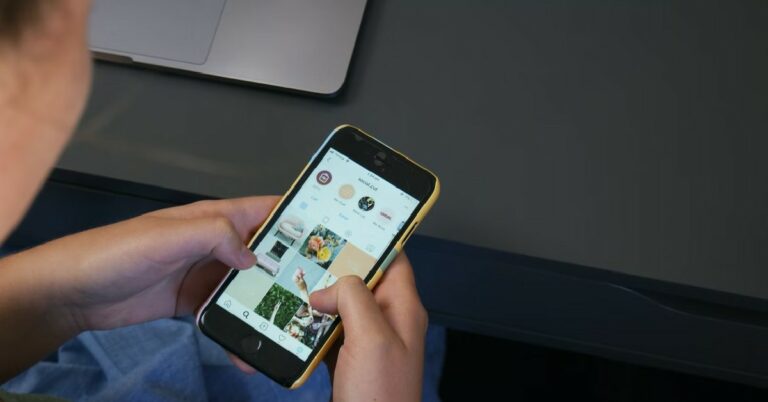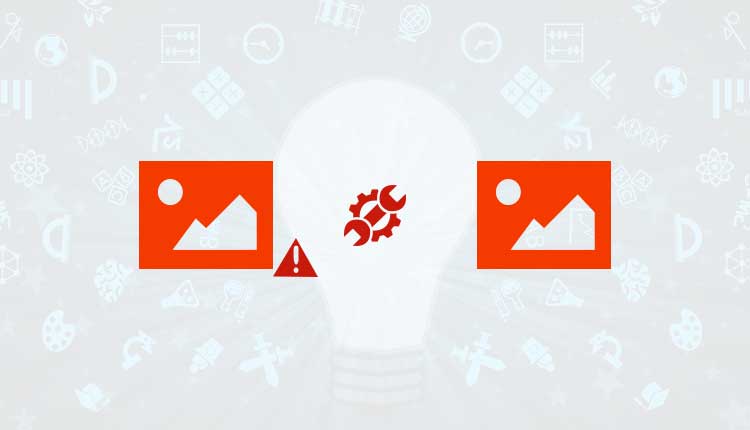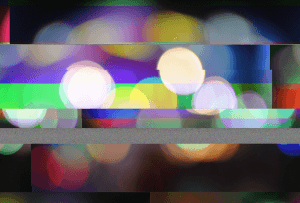Как исправить проблемы с Firefox
Вопросы читателя:
«… Браузер Firefox не запускается, ошибка загрузки” – Джонатан С., Соединенное Королевство
«… Firefox не запускается в безопасном режиме» – Эллисон А., Австралия
«… Firefox постоянно дает сбой» – Ана Х., Великобритания.
Ответ Уолли: Браузер Mozilla Firefox известен как довольно надежный веб-браузер, но ни одно программное обеспечение не является идеальным. В этой статье рассматриваются некоторые проблемы, с которыми обычно сталкиваются пользователи Firefox.
Браузер Firefox
Mozilla Firefox – это многоплатформенный веб-браузер с открытым исходным кодом, созданный Mozilla Corporation. Mozilla занимает значительную долю рынка Интернета и стала очень популярной за годы со времен браузера Netscape.
Название браузера менялось с годами. Первоначально известный как Phoenix, его название было изменено на Firebird, Mozilla Firebird, а затем 9 февраля 2004 года на Mozilla Firefox.
Проблемы с запуском Mozilla Firefox
Что делать, если Firefox не запускается при двойном щелчке по его значку? Это зависит от типа полученной ошибки. Вы можете получить одну из следующих ошибок:
- «TypeError: Components.classes[‘@ … ;1’] не определено »
- «Ошибка загрузки TypeError:…»
- «Exc in ev handl:…»
Самое простое решение – сбросить Firefox
Сброс настроек браузера может решить проблему. Это не удаляет вашу важную информацию, а также может сэкономить много времени.
Firefox попытается сохранить следующие важные данные:
- Пароли
- История просмотров
- Закладки
- Печенье
- Персональный словарь
- Информация об автозаполнении веб-форм
Firefox будет Сброс или же удалять следующее:
- Расширения
- Темы
- Поисковые системы
- Сервисы Firefox (мессенджер Facebook и т. Д.)
Чтобы сбросить Firefox, выполните следующие действия:
- Нажмите на апельсин Fire Fox кнопка в верхнем левом углу браузера> Помогите > Информация об устранении неполадок

- Должна открыться новая вкладка, щелкните значок Сбросить Firefox… кнопка

- Должно появиться окно подтверждения, нажмите Сбросить Firefox

- Он должен перезапуститься, когда это будет сделано, и отобразить сохраненную информацию в конце, нажмите Конец. Вы сбросили настройки своего браузера Firefox.
Запустите Firefox в безопасном режиме
Если сброс не решил проблему, возможно, вам придется запустить его в безопасном режиме. В безопасном режиме firefox отключает расширения, аппаратное ускорение и темы. Если с этим выключением все работает нормально, значит, проблема в одном из них.
- Нажмите на апельсин Fire Fox кнопка> Помогите > Перезагрузить с отключенными надстройками…

- Должно появиться окно подтверждения, нажмите Рестарт
- Появится еще одно окно подтверждения, вы можете Продолжить в безопасном режиме нажав эту кнопку,

- Или вы можете просто отключить что-то (все надстройки) и нажать Внесите изменения и перезапустите для нормального запуска браузера после отключения этой функции (-ов).
Отключить аппаратное ускорение
Эту проблему могут вызвать конфликты с графическим драйвером.
- Нажмите на апельсин Fire Fox кнопка> щелкните Параметры

- Нажмите Продвинутый > генеральный вкладка> снимите флажок По возможности использовать аппаратное ускорение > Хорошо

Обновите свой компьютер графический драйвер до последней версии. Если это не решит проблему, возможно, это связано с расширениями или темами.
Использование темы по умолчанию
- Щелкните значок Fire Fox кнопка> щелкните Дополнения

- Нажмите вид > щелкните включить кнопка рядом с По умолчанию тема

Получение помощи от сообщества
Если ничего не помогает, вы можете попробовать предоставить волонтерам Firefox информацию об отчете о сбое. Вот как:
Если Firefox запускается нормально
- Откройте Firefox в обычном или безопасном режиме (как показано выше)
- В адресной строке введите о: сбоях и нажмите Войти

- Щелкните правой кнопкой мыши последний отчет о сбоях и выберите Открыть ссылку в новой вкладке

Если не запускается даже в SafeMode
- Если он не запускается и в SafeMode, нажмите кнопку Кнопка Пуск > тип бежать > пресса Войти
- В появившемся диалоговом окне вставьте «% APPDATA% Mozilla Firefox Crash Reports отправлено» включая кавычки> пресса Войти
- В полученной папке используйте меню просмотра, чтобы расположить файлы по дате и открыть последний файл.
Использовать этот ссылка отправить отчет о сбое
- Щелкните это ссылка, и на открывшейся веб-странице кратко опишите проблему и нажмите Спроси это.

- Загрузится новая страница, на которой будут показаны решения вашей проблемы, прокрутите вниз и нажмите Ничего из этого не решает мою проблему кнопка
- Возможно, вам потребуется создать учетную запись службы поддержки, заполнив форму.

- Веб-сайт попросит вас заполнить детали, предоставить как можно больше информации, чтобы помочь им решить проблему.

- Также скопируйте отчет Я БЫ что вы получили из отчета о сбое.

- А также скопируйте информацию об устранении неполадок:
Нажмите Fire Fox > Помогите > Информация об устранении неполадок
- Щелкните значок Копировать текст в буфер обмена кнопку и вставьте в Информация об устранении неполадок раздел формы> когда вы закончите, нажмите Отправить вопрос.

Удачных вычислений! ![]()

Похожие сообщения
Ничего не найдено!
.
Источник